วิธีแทรก / แนบรูปภาพแบบอินไลน์ (ในเนื้อหาอีเมล) ใน Outlook?
เมื่อคัดลอกรูปภาพจากโฟลเดอร์ไปยังอีเมลใน Outlook รูปภาพจะถูกแทรกโดยอัตโนมัติเป็นไฟล์แนบในแถบไฟล์แนบ แต่ตอนนี้ฉันต้องแทรกรูปภาพในบรรทัดหรือในเนื้อหาอีเมลมีความคิดอย่างไร ฉันได้รับแนวทางแก้ไขเพื่อแก้ไข
- แทรกรูปภาพในบรรทัด / ในเนื้อหาอีเมลใน Outlook
- แนบรูปภาพเป็นไอคอนแบบอินไลน์ / ในเนื้อหาอีเมลใน Outlook
แทรกรูปภาพในบรรทัด / ในเนื้อหาอีเมลใน Outlook
หากคุณต้องการแทรกรูปภาพแบบอินไลน์และแสดงตามปกติโปรดดำเนินการตามขั้นตอนด้านล่างนี้:
1. ในอีเมลสำหรับเขียนของคุณให้วางเคอร์เซอร์ในตำแหน่งที่คุณจะแทรกรูปภาพในบรรทัดแล้วคลิก สิ่งที่ใส่เข้าไป > ภาพ.
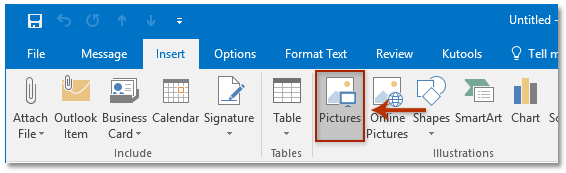
2. ในกล่องโต้ตอบแทรกรูปภาพโปรดเปิดโฟลเดอร์ที่มีรูปภาพที่คุณจะแทรกแบบอินไลน์เลือกรูปภาพแล้วคลิกไฟล์ สิ่งที่ใส่เข้าไป ปุ่ม. ดูภาพหน้าจอ:

3. ตอนนี้ภาพที่เลือกจะถูกแทรกในบรรทัดและแสดงตามปกติ ดูภาพหน้าจอ:

4. กรุณาเขียนอีเมลของคุณและส่งไป
ค้นหาและลบอีเมลที่ซ้ำกันอย่างรวดเร็วใน Outlook
ด้วย Kutools for Outlook's อีเมลที่ซ้ำกัน คุณสามารถค้นหาและลบออกจากโฟลเดอร์อีเมลหลาย ๆ โฟลเดอร์ได้อย่างรวดเร็วหรือค้นหาและลบรายการที่ซ้ำกันทั้งหมดจากรายการที่เลือกด้วยการคลิกสองครั้งใน Outlook

แนบรูปภาพเป็นไอคอนแบบอินไลน์ / ในเนื้อหาอีเมลใน Outlook
บางครั้งคุณต้องการแนบรูปภาพในเนื้อหาอีเมล แต่ไม่ต้องการแสดง ในเงื่อนไขนี้คุณสามารถแนบรูปภาพเป็นไอคอนในเนื้อหาอีเมลโดยทำตามขั้นตอนด้านล่าง:
1. ในอีเมลการเขียนโปรดคลิก สิ่งที่ใส่เข้าไป > แนบไฟล์ > เรียกดูพีซีเครื่องนี้ (หรือ สิ่งที่ใส่เข้าไป > แนบไฟล์).
2. ตอนนี้ในกล่องโต้ตอบแทรกรูปภาพเปิดโฟลเดอร์ที่มีรูปภาพที่คุณจะแนบในเนื้อหาอีเมลเลือกรูปภาพเหล่านี้แล้วคลิก สิ่งที่ใส่เข้าไป ปุ่ม. ดูภาพหน้าจอ:

3. ตอนนี้ภาพที่เลือกจะถูกแทรกเป็นไฟล์แนบในไฟล์ แถบเอกสารแนบ. คลิกเลย จัดรูปแบบข้อความ > Rich Text. ดูภาพหน้าจอ:
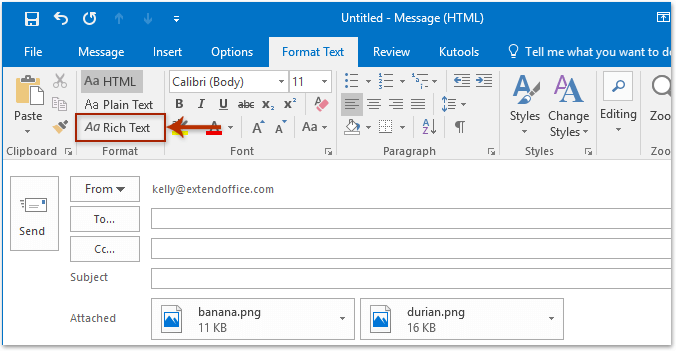
4. ตอนนี้ภาพที่แนบทั้งหมดถูกย้ายจาก แถบเอกสารแนบ ไปยังเนื้อหาอีเมลและแสดงเป็นไอคอนรูปภาพ (ดูภาพหน้าจอด้านล่าง) กรุณาเขียนอีเมลของคุณและส่ง

บทความที่เกี่ยวข้อง
สุดยอดเครื่องมือเพิ่มผลผลิตในสำนักงาน
Kutools สำหรับ Outlook - คุณสมบัติอันทรงพลังมากกว่า 100 รายการเพื่อเติมพลังให้กับ Outlook ของคุณ
🤖 ผู้ช่วยจดหมาย AI: ส่งอีเมลระดับมืออาชีพทันทีด้วยเวทมนตร์ AI คลิกเพียงครั้งเดียวเพื่อตอบกลับอย่างชาญฉลาด น้ำเสียงที่สมบูรณ์แบบ การเรียนรู้หลายภาษา เปลี่ยนรูปแบบการส่งอีเมลอย่างง่ายดาย! ...
📧 การทำงานอัตโนมัติของอีเมล: ไม่อยู่ที่สำนักงาน (ใช้ได้กับ POP และ IMAP) / กำหนดการส่งอีเมล / Auto CC/BCC ตามกฎเมื่อส่งอีเมล / ส่งต่ออัตโนมัติ (กฎขั้นสูง) / เพิ่มคำทักทายอัตโนมัติ / แบ่งอีเมลผู้รับหลายรายออกเป็นข้อความส่วนตัวโดยอัตโนมัติ ...
📨 การจัดการอีเมล์: เรียกคืนอีเมลได้อย่างง่ายดาย / บล็อกอีเมลหลอกลวงตามหัวเรื่องและอื่นๆ / ลบอีเมลที่ซ้ำกัน / การค้นหาขั้นสูง / รวมโฟลเดอร์ ...
📁 ไฟล์แนบโปร: บันทึกแบทช์ / การแยกแบทช์ / การบีบอัดแบบแบตช์ / บันทึกอัตโนมัติ / ถอดอัตโนมัติ / บีบอัดอัตโนมัติ ...
🌟 อินเตอร์เฟซเมจิก: 😊อีโมจิที่สวยและเจ๋งยิ่งขึ้น / เพิ่มประสิทธิภาพการทำงาน Outlook ของคุณด้วยมุมมองแบบแท็บ / ลดขนาด Outlook แทนที่จะปิด ...
???? เพียงคลิกเดียวสิ่งมหัศจรรย์: ตอบกลับทั้งหมดด้วยไฟล์แนบที่เข้ามา / อีเมลต่อต้านฟิชชิ่ง / 🕘 แสดงโซนเวลาของผู้ส่ง ...
👩🏼🤝👩🏻 รายชื่อและปฏิทิน: แบทช์เพิ่มผู้ติดต่อจากอีเมลที่เลือก / แบ่งกลุ่มผู้ติดต่อเป็นกลุ่มแต่ละกลุ่ม / ลบการแจ้งเตือนวันเกิด ...
เกิน คุณสมบัติ 100 รอการสำรวจของคุณ! คลิกที่นี่เพื่อค้นพบเพิ่มเติม

